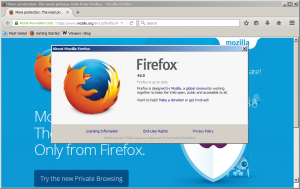Microsoft Edge 83 je teraz dostupný v stabilnej vetve
Microsoft aktualizuje stabilnú vetvu prehliadača pomocou Microsoft Edge 83. Spoločnosť vydala 83.0.478.37, pričom zaznamenala nasledujúce kľúčové vlastnosti vydania.

Čo je nové v Microsoft Edge 83
- Aktualizácie Microsoft Edge sa teraz budú zavádzať postupne. V budúcnosti budú aktualizácie pre Microsoft Edge sprístupňované našim používateľom v priebehu niekoľkých dní. To nám umožňuje chrániť viac z vás pred náhodnými chybnými aktualizáciami, čo zlepšuje váš zážitok z aktualizácie. Ako používateľ budete aj naďalej dostávať bezproblémové automatické aktualizácie. Ak vaša organizácia nie je zaregistrovaná na automatické aktualizácie, táto zmena sa vás nedotkne. Ak sa chcete dozvedieť viac, pozrite si článok o postupnom zavádzaní.
- Vylepšenia Microsoft Defender SmartScreen: Vykonalo niekoľko vylepšení služby Microsoft Defender SmartScreen, ako je napríklad vylepšená ochrana pred škodlivé stránky, ktoré sa pri načítavaní presmerujú, a blokovanie rámcov najvyššej úrovne, ktoré úplne nahrádza škodlivé stránky aplikáciou Microsoft Defender SmartScreen bezpečnostnú stránku. Blokovanie snímok najvyššej úrovne zabraňuje prehrávaniu zvuku a iných médií zo škodlivého webu, čo poskytuje jednoduchší a menej mätúci zážitok.
- V reakcii na spätnú väzbu od používateľov môžu teraz používatelia vyňať určité súbory cookie z automatického vymazania pri zatvorení prehliadača. Táto možnosť je užitočná, ak existuje stránka, z ktorej používatelia nechcú byť odhlásení, no napriek tomu chcú po zatvorení prehliadača vymazať všetky ostatné súbory cookie. Ak chcete použiť túto funkciu, prejdite na edge://settings/clearBrowsingDataOnClose a povoľte prepínač „Súbory cookie a iné údaje stránok“.
- Teraz je k dispozícii automatické prepínanie profilov, ktoré vám pomôže ľahšie sa dostať k pracovnému obsahu cez profily. Ak v práci používate viacero profilov, môžete si to overiť tak, že vo svojom osobnom profile prejdete na stránku vyžadujúcu overenie z vášho pracovného alebo školského účtu. Keď to zistíme, dostanete výzvu na prepnutie do svojho pracovného profilu, aby ste mali prístup k danej lokalite bez toho, aby ste sa na nej museli overovať. Keď si vyberiete pracovný profil, na ktorý chcete prejsť, webová lokalita sa jednoducho otvorí vo vašom pracovnom profile. Táto funkcia prepínania profilov vám pomôže oddeliť vaše pracovné a osobné údaje a pomôže vám ľahšie sa dostať k pracovnému obsahu. Ak nechcete, aby vás funkcia vyzývala na prepnutie profilov, môžete vybrať možnosť už sa ma nepýtať a bude vám to prekážať.
- Vylepšenia funkcií kolekcií:
- Pomocou drag and drop môžete pridať položku do zbierky bez jej otvorenia. Počas presúvania myšou môžete tiež vybrať miesto v zozname zbierky, kam chcete položku umiestniť.
- Do kolekcie môžete pridať viacero položiek namiesto pridávania jednej položky naraz. Ak chcete pridať viacero položiek, vyberte položky a potom ich presuňte do kolekcie. Alebo môžete vybrať položky, kliknúť pravým tlačidlom myši a potom vybrať kolekciu, v ktorej chcete položky.
- Všetky karty v okne Edge môžete pridať do novej kolekcie bez toho, aby ste ich pridávali jednotlivo. Ak to chcete urobiť, kliknite pravým tlačidlom myši na ľubovoľnú kartu a vyberte možnosť „Pridať všetky karty do novej kolekcie“.
- Synchronizácia rozšírení je teraz k dispozícii. Teraz môžete svoje rozšírenia synchronizovať na všetkých svojich zariadeniach! Rozšírenia z obchodov Microsoft a Chrome Store sa budú synchronizovať s Microsoft Edge. Ak chcete použiť túto funkciu: Kliknite na elipsy (…) na paneli s ponukami vyberte nastavenie. V časti Váš profil kliknite na Synchronizovať zobrazíte možnosti synchronizácie. Pod Profily/Synchronizácia pomocou prepínača povoľte rozšírenia. Môžete použiť SyncTypesListDisabled skupinová politika na zakázanie synchronizácie rozšírení.
- Vylepšená správa na stránke správy sťahovania pre nezabezpečené sťahovanie, ktoré bolo zablokované.
- Vylepšenia pohlcujúcej čítačky:
- Pridaná podpora pre príslovky v rámci Parts of Speech, ktoré máme v Imersive Reader. Pri čítaní článku v rámci Imersive Reader otvorte gramatické nástroje a zapnite príslovky v rámci časti reči, aby ste zvýraznili všetky príslovky na stránke.
- Pridaná možnosť vybrať ľubovoľný obsah na webovej stránke a otvoriť ho v aplikácii Immersive Reader. Táto schopnosť umožňuje používateľom používať Immersive Reader a všetky vzdelávacie nástroje, ako napríklad Line Focus a Read Aloud, na všetkých webových stránkach.
- Link doctor poskytuje používateľom opravu hostiteľa a vyhľadávací dopyt, keď nesprávne zadajú adresu URL. Napríklad:
Používateľ nesprávne zadá „powerbi“ ako „powerbbi“.com. Link doctor navrhne "powerbi.com" ako opravu a vytvorí odkaz na vyhľadávanie "powerbbi" v prípade, že používateľ hľadá niečo iné. - Umožnite používateľom uložiť svoje rozhodnutie spustiť externý protokol pre konkrétnu lokalitu. Používatelia môžu nakonfigurovať ExternalProtocolDialogShowAlwaysOpenCheckbox na povolenie alebo zakázanie tejto funkcie.
- Používatelia si môžu nastaviť Microsoft Edge ako svoj predvolený prehliadač priamo z Microsoft Edge nastavenie. Používateľom to uľahčuje zmenu predvoleného prehliadača v kontexte samotného prehliadača, namiesto toho, aby museli prehľadávať nastavenia operačného systému. Ak chcete použiť túto funkciu, prejdite na edge://settings/defaultBrowser a kliknite Nastaviť ako predvolené.
- Niekoľko aktualizácií DevTools vrátane novej podpory vzdialeného ladenia, vylepšenia používateľského rozhrania a ďalších. Ďalšie podrobnosti nájdete v časti Čo je nové v DevTools (Microsoft Edge 83).
- Teraz je k dispozícii varovný scenár MCAS (Microsoft Cloud Access Security). To umožňuje správcom nastaviť varovanie, novú kategóriu blokov MCAS, kde môže používateľ prepísať stránku blokovania MCAS. Bloky MDATP E5 sú natívne integrované s blokmi SmartScreen v Microsoft Edge pre bezproblémový zážitok. Toto prostredie umožňuje zablokovať celú stránku červeným blokom so správou „Táto webová stránka je blokovaná vašou organizáciou“ namiesto obyčajného upozornenia.
- Zakázať synchrónny príkaz XmlHttpRequest pri zrušení stránky. Odosielanie synchrónnych požiadaviek XmlHttp počas načítania webovej stránky bude odstránené. Táto zmena zlepšuje výkon a spoľahlivosť prehliadača, ale môže ovplyvniť webové aplikácie, ktoré ešte neboli aktualizované, aby používali modernejšie webové rozhrania API, vrátane sendBeacon a fetch. Skupinová politika na zakázanie tejto zmeny a povolenie synchrónneho XHR počas zamietnutia stránky bude k dispozícii do Microsoft Edge 88.
Kým v Edge 82 nie je predvolene povolené, túto zmenu je možné zobraziť pomocou nastavenia edge://flags/#allow-sync-xhr-in-page-dismissal do Zakázané. Ďalšie informácie nájdete v časti Do Microsoft Edge prichádzajú zmeny ovplyvňujúce kompatibilitu stránok.
Aktuálne Edge verzie
- Stabilný kanál: 83.0.478.37
- Beta kanál: 83.0.478.37
- Kanál pre vývojárov: 84.0.516.1
- Kanársky kanál: 84.0.523.0
Stiahnite si Microsoft Edge
Predbežnú verziu Edge pre Insiders si môžete stiahnuť tu:
Reklama
Stiahnite si Microsoft Edge Insider Preview
Stabilná verzia prehliadača je k dispozícii na nasledujúcej stránke:
Stiahnite si Microsoft Edge Stable
Microsoft Edge je teraz prehliadač založený na prehliadači Chromium s množstvom exkluzívnych funkcií, ako napr Čítajte nahlas a služby spojené s Microsoftom namiesto Google. Prehliadač už dostal niekoľko aktualizácií s podporou zariadení ARM64 Stabilný okraj 80. Microsoft Edge tiež stále podporuje niekoľko starnúcich verzií systému Windows, vrátane systému Windows 7, ktorý nedávno dosiahol koniec podpory. Odhlásiť sa Verzie systému Windows podporované prehliadačom Microsoft Edge Chromium a Najnovšia cestovná mapa Edge Chromium. Nakoniec si môžu používatelia, ktorí majú záujem, stiahnuť Inštalátori MSI na nasadenie a prispôsobenie.

Pre predbežné verzie Microsoft v súčasnosti používa tri kanály na poskytovanie aktualizácií Edge Insiders. Kanál Canary dostáva aktualizácie denne (okrem soboty a nedele), kanál Dev dostáva aktualizácie týždenne a kanál Beta sa aktualizuje každých 6 týždňov. Microsoft je bude podporovať Edge Chromium na Windows 7, 8.1 a 10popri macOS, Linux (príde v budúcnosti) a mobilné aplikácie pre iOS a Android. Používatelia systému Windows 7 dostanú aktualizácie do 15. júla 2021.
V nasledujúcom príspevku nájdete veľa trikov a funkcií Edge:
Prakticky s novým prehliadačom Microsoft Edge založeným na prehliadači Chromium
Pozrite si aj nasledujúce aktualizácie.
- Povoľte ponuku ikon aplikácie PWA v prehliadači Chrome a Edge
- Povoľte tiché upozornenia v prehliadači Microsoft Edge
- Pridajte profil v prehliadači Microsoft Edge Chromium
- Povoľte režim zaostrenia v prehliadači Microsoft Edge Chromium
- Zdieľajte adresu URL stránky prostredníctvom kódu QR v prehliadači Microsoft Edge Chromium
- Povoľte režim imerznej čítačky v prehliadači Microsoft Edge Chromium
- Obnovte nastavenia v prehliadači Microsoft Edge Chromium
- Importujte údaje z Edge Legacy do Microsoft Edge Chromium
- Povoľte obrázkový slovník pre Imersive Reader v Microsoft Edge
- Vytvorte skratku prehliadania v režime InPrivate pre Microsoft Edge Chromium
- Vymazať údaje prehliadania v Microsoft Edge
- Po zatvorení Microsoft Edge si ponechajte súbory cookie pre konkrétne lokality
- Nastavte vlastný obrázok ako pozadie stránky na novej karte v Microsoft Edge
- Microsoft Edge Dev 83.0.467.0 umožňuje obnovenie sťahovania
- Microsoft Edge získava vertikálne karty, monitorovanie hesiel, inteligentné kopírovanie a ďalšie
- Classic Edge sa teraz oficiálne nazýva „Edge Legacy“
- Povoliť alebo zakázať ikony stránok pre návrhy okrajového panela s adresou
- Edge Canary získava uznanie prísloviek pre gramatické nástroje
- Pridajte všetky otvorené karty do kolekcie v Microsoft Edge
- Microsoft Edge teraz obsahuje odkaz na bezpečnosť rodiny v nastaveniach
- Zmeňte vyhľadávací nástroj na stránke novej karty v prehliadači Microsoft Edge
- Pridať alebo odstrániť tlačidlo spätnej väzby v Microsoft Edge
- Povoliť alebo zakázať automatické prepínanie profilov v Microsoft Edge
- Zoznam interných adries URL stránok v Microsoft Edge
- Povoľte obraz v obraze (PIP) pre globálne ovládacie prvky médií v Edge
- Zmeňte veľkosť a štýl písma v prehliadači Microsoft Edge Chromium
- Edge Chromium teraz umožňuje nastaviť ho ako predvolený prehliadač v nastaveniach
- Povoľte DNS cez HTTPS v Microsoft Edge
- Spoločnosť Microsoft uvádza na trh Edge Chromium, aby zverejnila ukážku Insiderov
- Ako zobraziť panel s ponukami v Microsoft Edge
- Pridať alebo odstrániť tlačidlo zdieľania v Microsoft Edge
- Povoliť lenivé načítanie snímok v prehliadači Microsoft Edge
- Povoľte lenivé načítanie obrázkov v prehliadači Microsoft Edge
- Edge Chromium prijíma synchronizáciu rozšírení
- Microsoft oznamuje zvýšenie výkonu v Edge Chromium Preview
- Stabilné funkcie Edge 80 Natívna podpora ARM64
- Edge DevTools sú teraz dostupné v 11 jazykoch
- Zakázať prvé spustenie v prehliadači Microsoft Edge Chromium
- Zadajte predvolený profil na otváranie odkazov pre Microsoft Edge
- Microsoft Edge dostáva možnosť Odstrániť duplicitné obľúbené položky
- Zakázať hardvérovú akceleráciu v Microsoft Edge
- Povoľte kolekcie v Microsoft Edge Stable
- Nainštalujte si motívy Google Chrome v prehliadači Microsoft Edge Chromium
- Verzie systému Windows podporované prehliadačom Microsoft Edge Chromium
- Edge teraz umožňuje otvorenie vybratého textu v imerznej čítačke
- Tlačidlo Zobraziť alebo skryť kolekcie v Microsoft Edge
- Edge Chromium sa pre podnikových používateľov nenainštaluje automaticky
- Microsoft Edge dostáva nové možnosti prispôsobenia pre stránku Nová karta
- Zmeňte predvolený priečinok sťahovania v prehliadači Microsoft Edge Chromium
- Požiadajte Microsoft Edge, kam uložiť stiahnuté súbory
- a viac